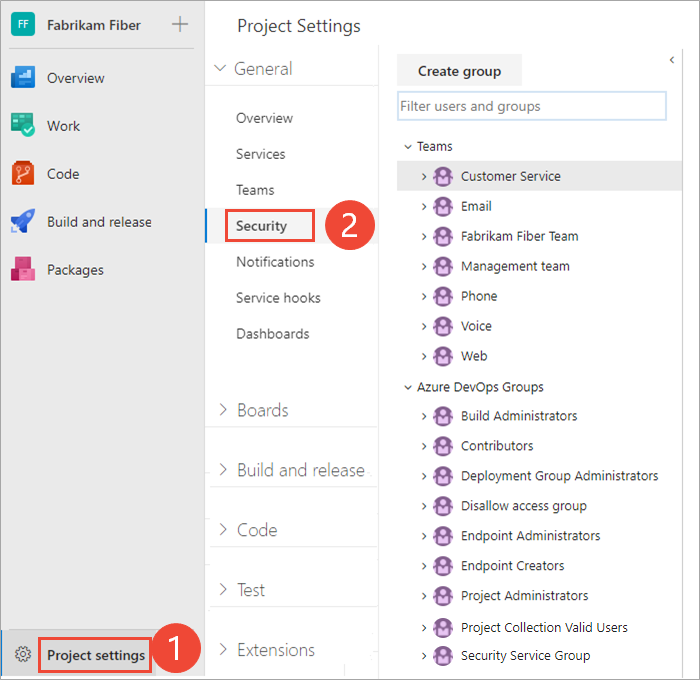Cambio de permisos en la organización o en el nivel de colección
Azure DevOps Services | Azure DevOps Server 2022 | Azure DevOps Server 2019
En este artículo se muestra cómo administrar permisos en el nivel de organización o colección. Se establecen varios permisos en estos niveles. Solo puede conceder estos permisos si es miembro del grupo Administradores de la colección de proyectos.
Una organización es el contenedor de varios proyectos que comparten recursos. Para obtener más información, consulte Planeamiento de la estructura organizativa.
Una colección de proyectos es el contenedor de varios proyectos que comparten recursos. Para obtener más información, consulte Acerca de los proyectos y escalado de la organización.
Es posible que le resulte útil encontrar los siguientes artículos:
- Búsqueda de un administrador de colecciones de proyectos
- Administrar usuarios, grupos y grupos de seguridad
- Solicitar un aumento en los niveles de permisos
- Cambiar los permisos de nivel de proyecto
- Establecimiento de permisos de nivel de objeto
Nota:
Los grupos de seguridad se administran en el nivel de organización, incluso si se usan para proyectos específicos. En función de los permisos de usuario, es posible que algunos grupos estén ocultos en el portal web. Para ver todos los nombres de grupo dentro de una organización, puede usar la herramienta de la CLI de Azure DevOps o nuestras API REST. Para obtener más información, consulte Incorporación y administración de grupos de seguridad.
Nota:
Los grupos de seguridad se administran en el nivel de colección, incluso si se usan para proyectos específicos. En función de los permisos de usuario, es posible que algunos grupos estén ocultos en el portal web. Para ver todos los nombres de grupo dentro de una colección, puede usar la herramienta de la CLI de Azure DevOps o nuestras API REST. Para obtener más información, consulte Incorporación y administración de grupos de seguridad.
Nota:
Los grupos de seguridad se administran en el nivel de colección, incluso si se usan para proyectos específicos. En función de los permisos de usuario, es posible que algunos grupos estén ocultos en el portal web. Para ver todos los nombres de grupo de una colección, puede usar las API REST. Para obtener más información, consulte Incorporación y administración de grupos de seguridad.
Permisos de nivel de colección
En la tabla siguiente se enumeran los permisos asignados en el nivel de organización o colección. Todos los permisos, excepto para Realizar solicitudes en nombre de otros, se conceden a los miembros del grupo Administradores de la colección de proyectos. Para obtener más información, vea Referencia de permisos y grupos, Grupos.
General
- Modificación de la configuración de seguimiento
- Crear nuevos proyectos
- Eliminar proyecto de equipo
- Editar información de nivel de instancia
- Visualización de información de nivel de instancia
Cuenta de servicio
- Realizar solicitudes en nombre de otros usuarios
- Desencadenar eventos
- Visualización de la información de sincronización del sistema
Boards
- Administración de permisos de proceso
- Crear proceso
- Eliminar campo de la organización o cuenta
- Eliminar proceso
- Proceso de edición
Repositorios (TFVC)
- Administrar cambios archivados
- Administración de áreas de trabajo
- Creación de un área de trabajo
Canalizaciones
- Administración de permisos de recursos de compilación
- Administración de recursos de compilación
- Administración de directivas de canalización
- Uso de recursos de compilación
- Visualización de recursos de compilación
Test Plans
- Administración de controladores de prueba
Auditoría
- Eliminación de flujos de auditoría
- Administrar flujos de auditoría
- Consulta del registro de auditoría
Directivas
- Administración de directivas empresariales
Nota:
Los administradores de colecciones de proyectos pueden administrar grupos de seguridad de nivel de colección o organización, pertenencia a grupos y editar ACL de permisos. Este permiso no se controla a través de la interfaz de usuario.
Requisitos previos
Grupos de seguridad:
- Debe ser miembro del grupo de seguridad Administradores de colecciones de proyectos para administrar permisos o grupos en el nivel de organización o colección. Si creó la organización o la colección, será automáticamente miembro de este grupo. Para agregarlo a este grupo, solicite permisos de un miembro del grupo Administradores de la colección de proyectos.
- Asegúrese de que los grupos de seguridad de Microsoft Entra ID o Active Directory se definen antes de agregarlos. Para obtener más información, vea Agregar usuarios o grupos de Active Directory/ Microsoft Entra a un grupo de seguridad integrado.
Nota:
- Los usuarios del grupo Usuarios con ámbito de proyecto no pueden acceder a la mayoría de las páginas de configuración de la organización, incluidos los permisos. Para obtener más información, consulte Administrar su organización, limitar la visibilidad del usuario para proyectos, etc.
- Los usuarios con acceso a partes interesadas no pueden acceder a características específicas aunque tengan permisos para esas características. Para obtener más información, consulte Referencia rápida sobre el acceso de parte interesada.
Nota:
Los usuarios con acceso a partes interesadas no pueden acceder a características específicas aunque tengan permisos para esas características. Para obtener más información, consulte Referencia rápida sobre el acceso de parte interesada.
Incorporación de miembros al grupo Administradores de proyectos
Realice los pasos siguientes para agregar usuarios al grupo Administradores de proyectos o a cualquier otro grupo en el nivel de organización o colección. Para agregar un grupo de seguridad personalizado, cree primero el grupo.
Nota:
Para activar la página de vista previa de la página configuración de permisos de la organización v2 , consulte Habilitar características en versión preliminar.
Inicie sesión en su organización (
https://dev.azure.com/{Your_Organization}).Seleccione Permisos de configuración de la organización>.
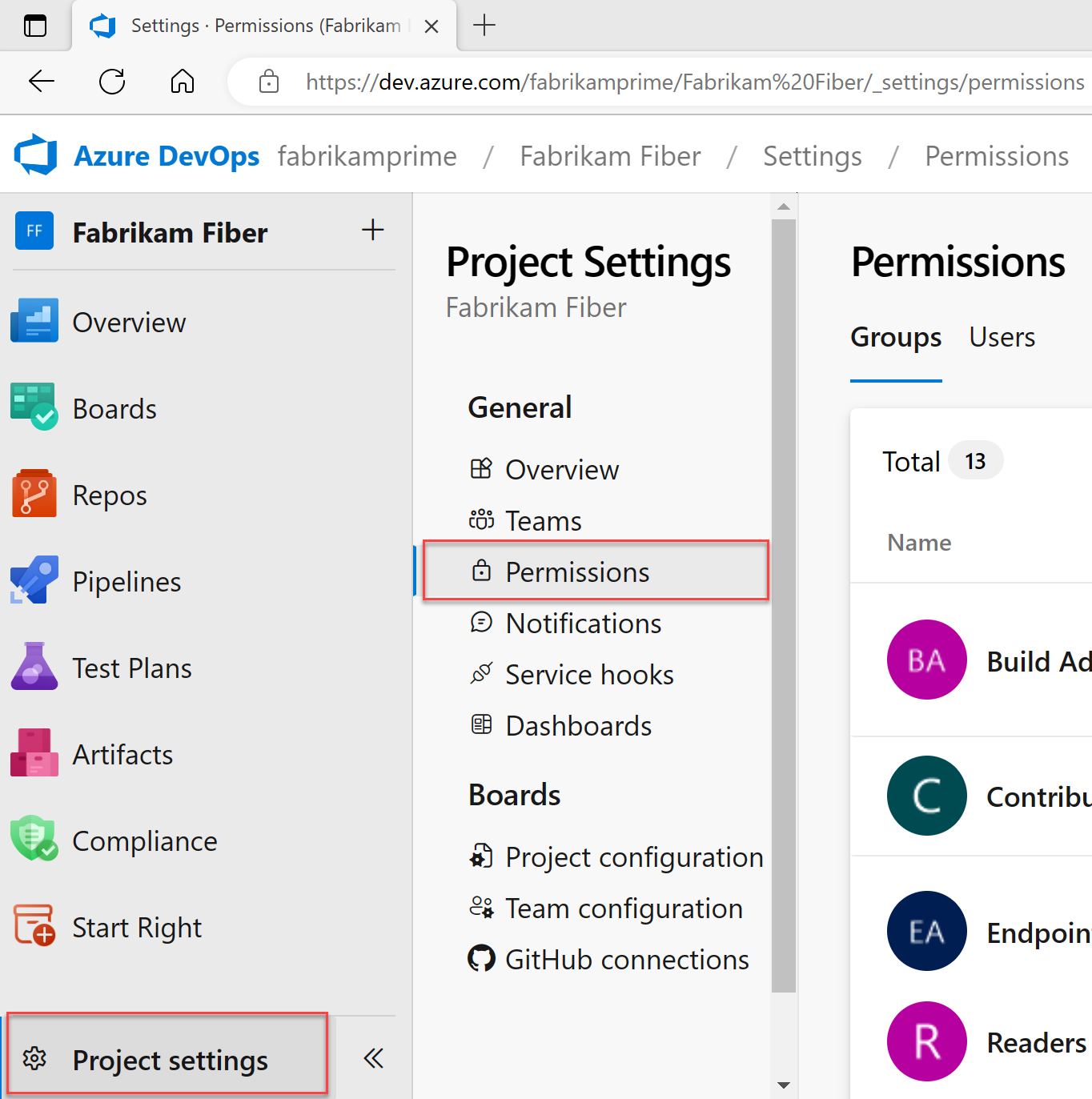
Seleccione el grupo Administradores de proyectos , Miembros y, a continuación , Agregar.
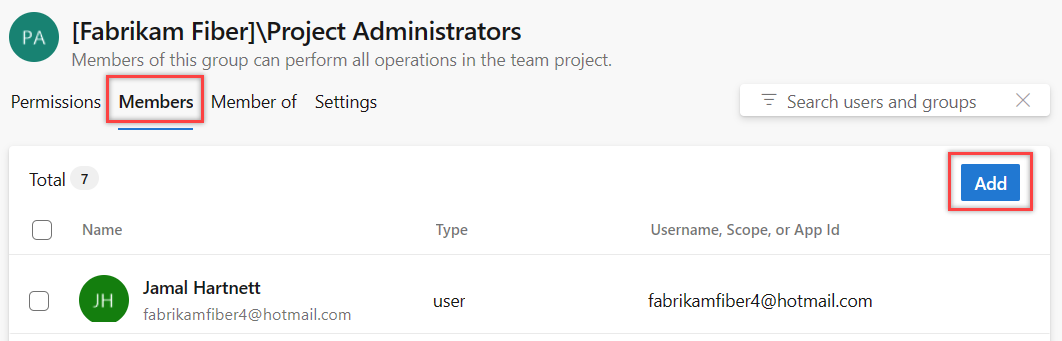
Escriba el nombre de la cuenta de usuario o el grupo de seguridad personalizado en el cuadro de texto y seleccione el resultado coincidente. Puede escribir varias identidades en el cuadro Agregar usuarios o grupos , y el sistema busca automáticamente coincidencias. Seleccione las coincidencias adecuadas.
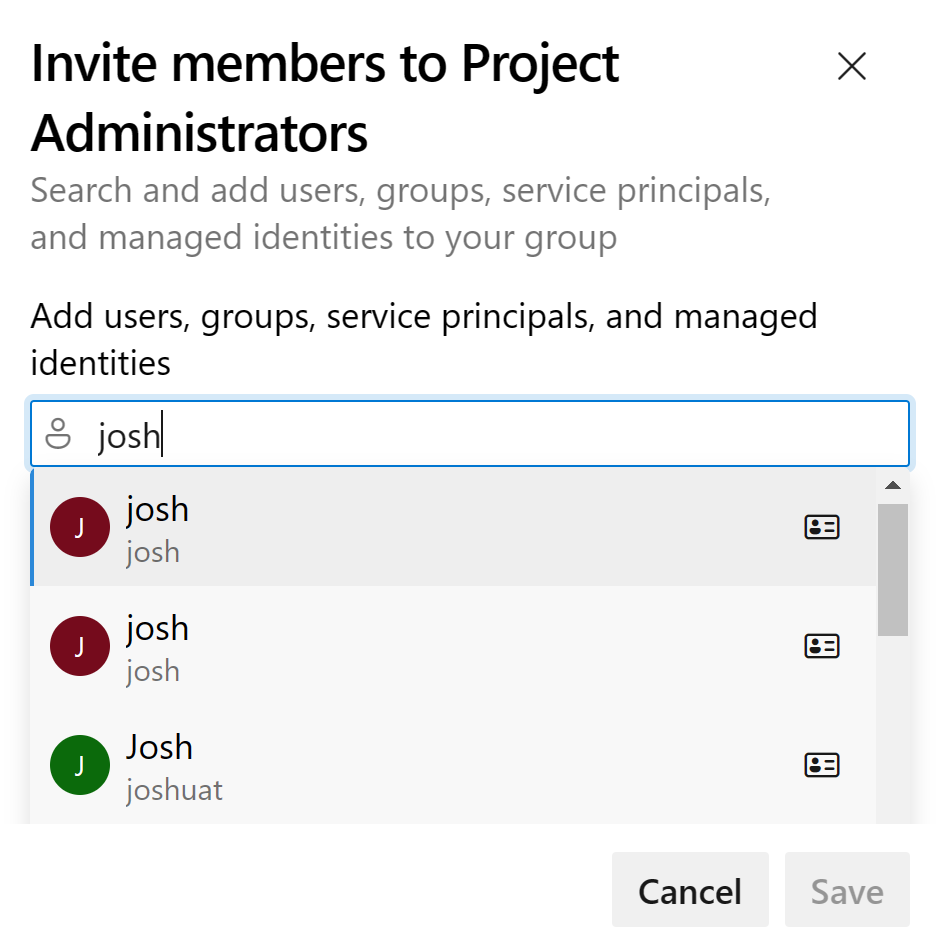
Seleccione Guardar.
Abra el portal web y elija la colección en la que desea agregar usuarios o grupos.
Seleccione Seguridad de configuración de>recopilación.
Seleccione Miembros de>administradores de proyectos>Agregar.
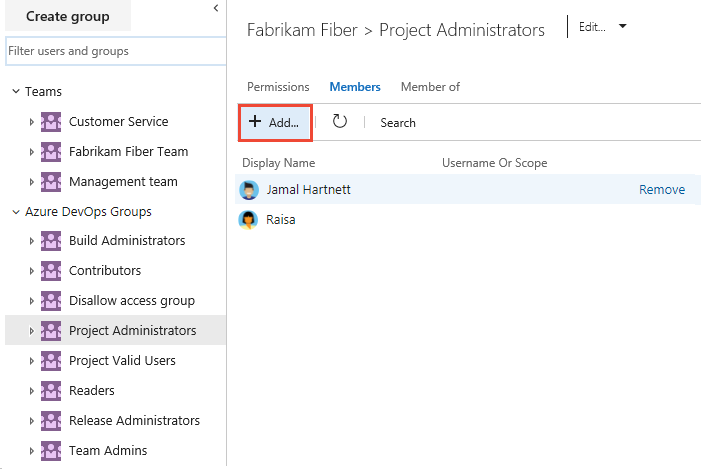
Escriba el nombre de la cuenta de usuario en el cuadro de texto. Puede escribir varias identidades en el cuadro de texto, separadas por comas. El sistema busca automáticamente coincidencias. Seleccione una o varias coincidencias.
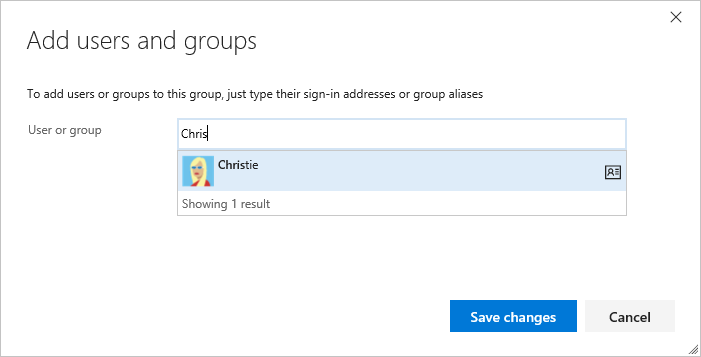
Seleccione Guardar cambios y el
 icono de actualización para ver las adiciones.
icono de actualización para ver las adiciones.
Cambiar permisos para un grupo
Puede cambiar los permisos de cualquier organización o grupo de nivel de colección, excepto el grupo Administradores de colecciones de proyectos. Agregar grupos de seguridad a una colección es similar a agregarlos a un proyecto. Para obtener más información, consulte Agregar o quitar usuarios o grupos, administrar grupos de seguridad y Acerca de los permisos, Estados de permisos.
Nota:
Para activar la página de vista previa de la página configuración de permisos de la organización v2 , consulte Habilitar características en versión preliminar.
Vaya a la página Permisos tal como se describe en la sección anterior, Agregar un usuario o grupo al grupo Administradores de proyectos.
Nota:
Por diseño, no puede cambiar la configuración de permisos para el grupo Administradores de la colección de proyectos.
Elija el grupo cuyos permisos desea cambiar.
En el ejemplo siguiente, se elige el grupo Grupos limitados de partes interesadas y se cambian varios permisos.
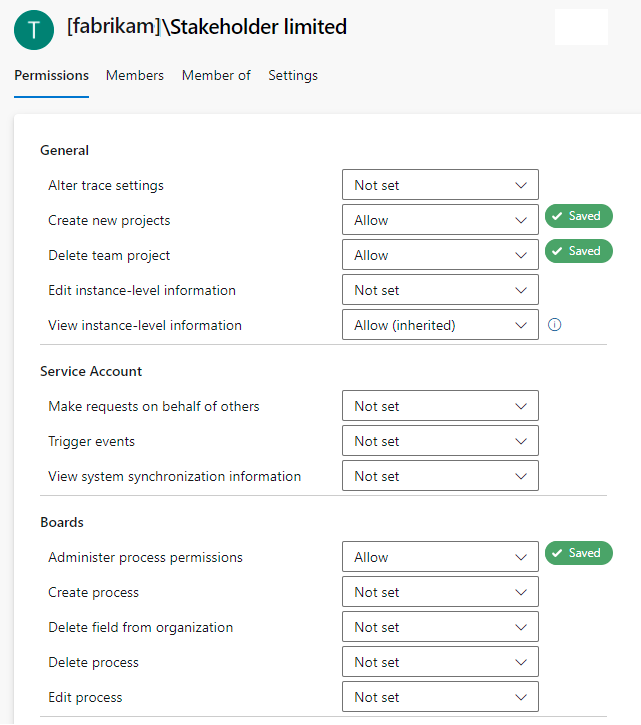
Los cambios se guardan automáticamente.
Vaya a la página Seguridad como se describe en la sección anterior, Agregar un usuario o grupo al grupo Administradores de la colección de proyectos.
Elija el grupo cuyos permisos desea cambiar.
En el ejemplo siguiente, se elige el grupo Grupos limitados de partes interesadas y se cambian varios permisos.
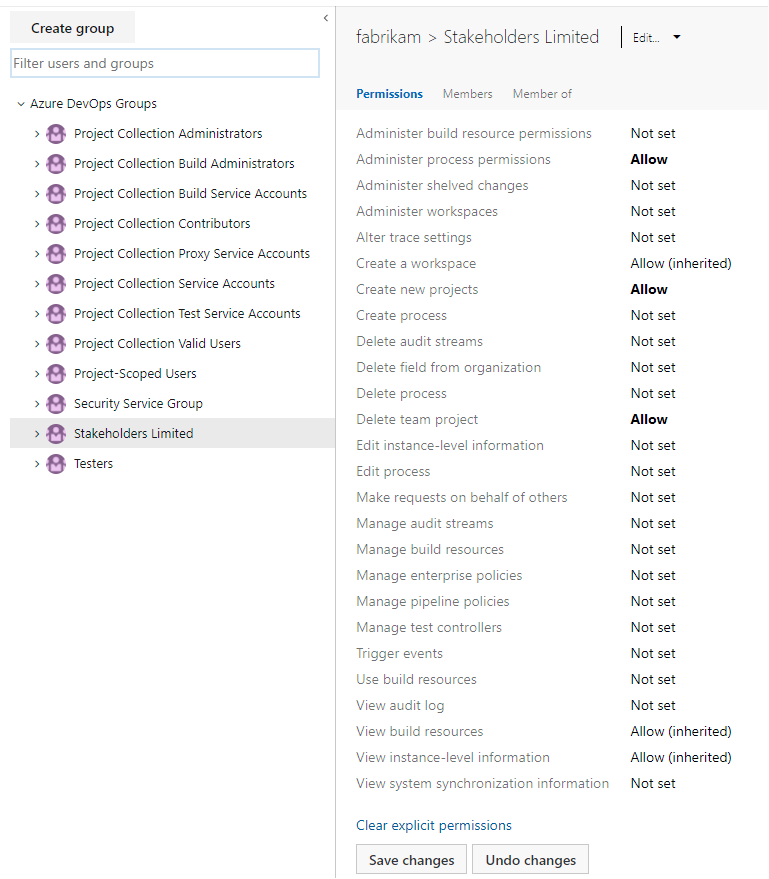
Selecciona Guardar cambios.
Cambio de permisos para un usuario
Puede cambiar los permisos de nivel de colección para un usuario específico. Para obtener más información, vea Acerca de los permisos, Estados de permisos.
Nota:
Para activar la página de vista previa de la página configuración de permisos de la organización v2 , consulte Habilitar características en versión preliminar.
Vaya a la página Permisos tal como se describe en la sección anterior, Agregar un usuario o grupo al grupo Administradores de proyectos.
Seleccione Usuarios y, a continuación, elija el usuario cuyos permisos desea cambiar.
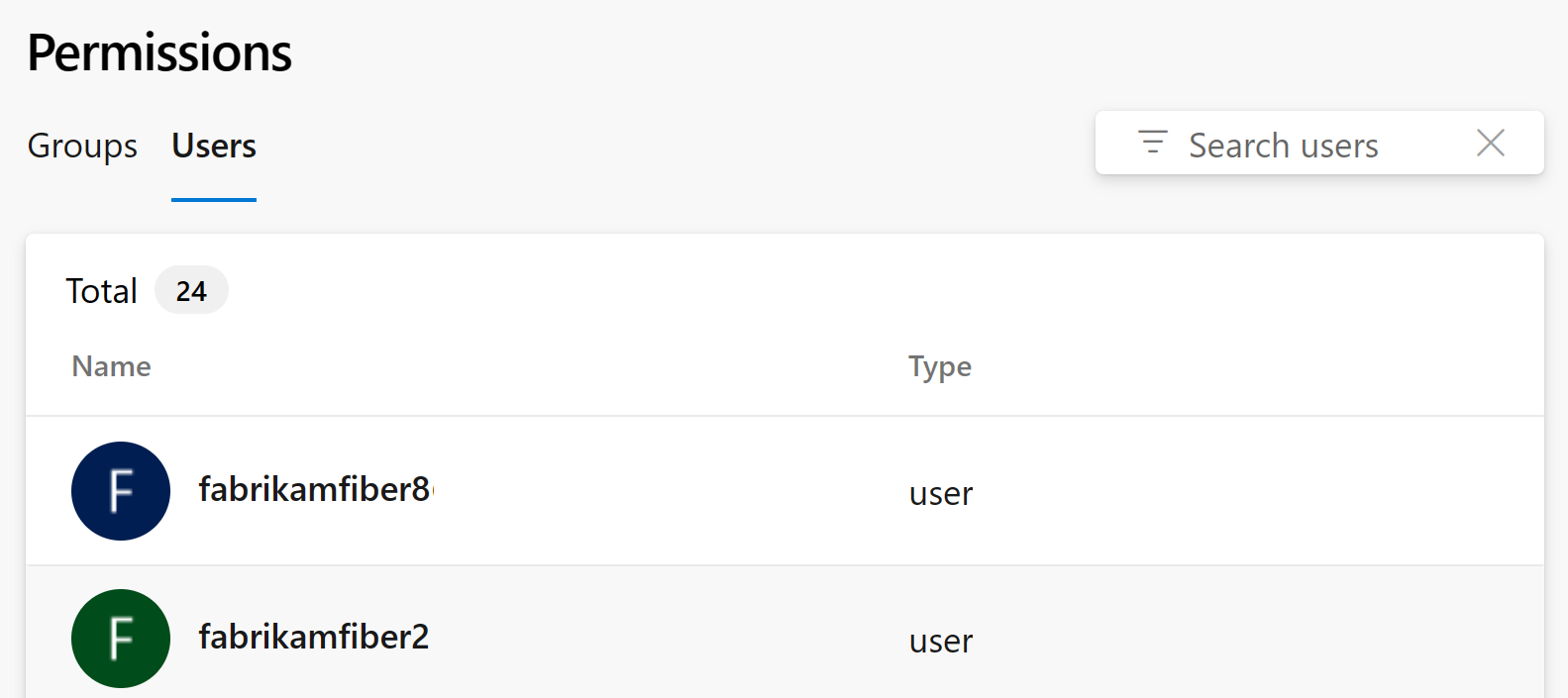
Cambie la asignación de uno o varios permisos.
En el ejemplo siguiente, cambiamos la información de edición de nivel de proyecto para la Iglesia Cristina.
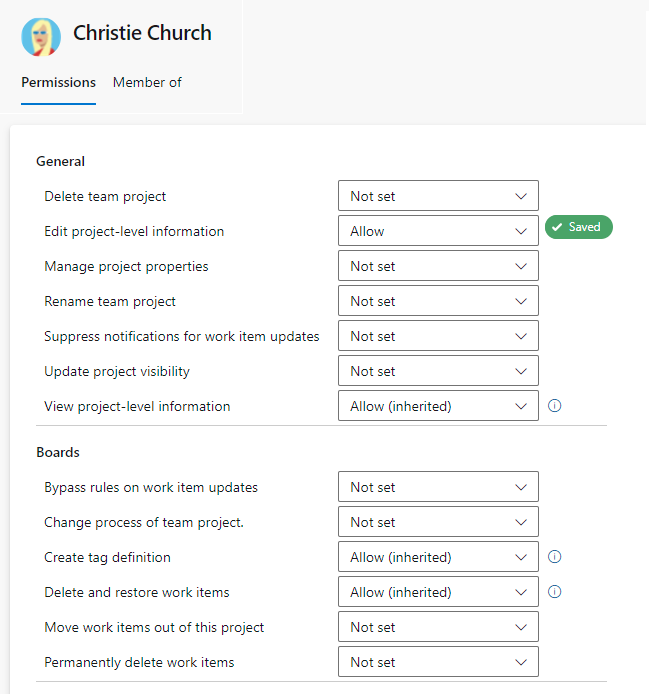
Descarte el cuadro de diálogo y los cambios se guarden automáticamente.
Abra la página Seguridad tal como se describe en la sección anterior, Agregar un usuario o grupo al grupo Administradores de proyectos.
En el cuadro de texto Filtrar usuarios y grupos , escriba el nombre del usuario cuyos permisos desea cambiar.
Cambie la asignación de uno o varios permisos.
En el ejemplo siguiente, cambiamos la información de edición de nivel de proyecto para la Iglesia Cristina.
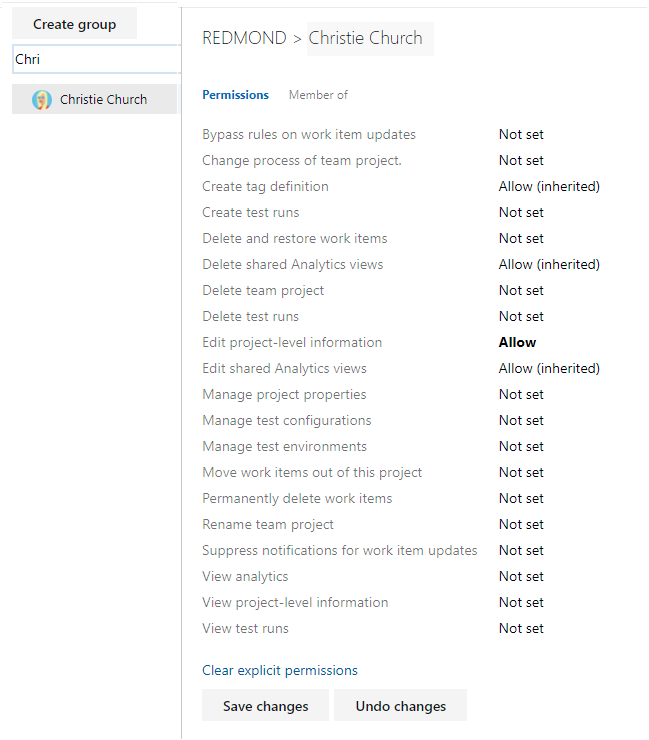
Selecciona Guardar cambios.
Implementaciones locales
Para las implementaciones locales, consulte los siguientes artículos:
Si la implementación local se integra con informes de SQL Server, administre la pertenencia a esos productos por separado de sus sitios web. Para obtener más información, vea Conceder permisos para ver o crear informes de SQL Server.
Preguntas más frecuentes
P: ¿Cuándo necesito agregar alguien al rol Administrador de colecciones de proyectos?
R: Varía. En la mayoría de las organizaciones, los administradores de colecciones de proyectos administran las colecciones creadas por el grupo Administradores de Team Foundation. No crean colecciones, sino que controlan tareas como crear proyectos de equipo, agregar usuarios a grupos y modificar la configuración de recopilación.
P: ¿Cuáles son los permisos óptimos para administrar una colección de proyectos en todos sus componentes y dependencias?
R: Los administradores de colecciones de proyectos necesitan los permisos siguientes:
- Team Foundation Server: los miembros del grupo Administradores de la colección de proyectos o tienen los permisos de nivel de colección necesarios establecidos en Permitir.
- Productos de SharePoint: miembros del grupo Administradores de la colección de sitios si la colección incluye un recurso de colección de sitios.
- Reporting Services: miembros del grupo Team Foundation Content Manager si la colección incluye recursos de informes.
P: Soy administrador, pero no tengo permiso para agregar un administrador de colecciones de proyectos. ¿Qué necesito?
R: Necesita los permisos siguientes:
- Administrador de colecciones de proyectos o ver información de nivel de servidor y editar información de nivel de servidor establecida en Permitir.
- Para productos de SharePoint, la pertenencia a los grupos Administradores de colecciones de sitios o Administradores de granja de servidores.
- Para Reporting Services, la pertenencia a los grupos Administradores de contenido de Content Manager o Team Foundation Content Managers.
Importante
Para crear colecciones de proyectos y realizar otras tareas administrativas, los usuarios necesitan permisos administrativos. Además, la cuenta de servicio del Agente de trabajo en segundo plano de Team Foundation debe tener permisos específicos. Para obtener más información, consulte Cuentas de servicio y dependencias en Team Foundation Server y Agente de trabajo en segundo plano de Team Foundation.